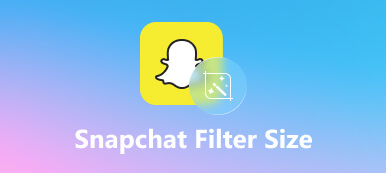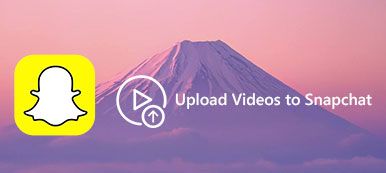Ως δημοφιλής κοινωνική πλατφόρμα, το Snapchat έχει προσελκύσει εκατοντάδες εκατομμύρια juniors σε όλο τον κόσμο. Σύμφωνα με μια πρόσφατη έρευνα, όλο και περισσότεροι ηλικιωμένοι έχουν πρόσβαση σε αυτήν την εφαρμογή και δημοσιεύουν βίντεο. Επί του παρόντος, το Snapchat επιτρέπει στους χρήστες να δημοσιεύουν βίντεο διάρκειας έως και 60 δευτερολέπτων μία φορά. Αυτό σημαίνει ότι οι χρήστες συνήθως πρέπει κόψτε ένα βίντεο Snapchat πριν από τη δημοσίευση. Επομένως, αυτός ο οδηγός θα μοιραστεί έναν τρόπο με λεπτομέρειες.
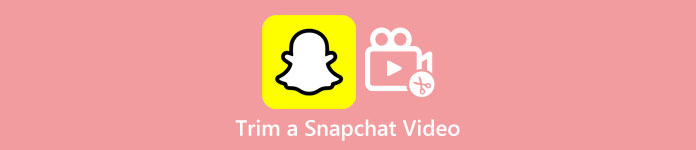
- Μέρος 1: Πώς να περικόψετε ένα βίντεο Snapchat με ενσωματωμένες δυνατότητες
- Μέρος 2: Προτεινόμενος τρόπος για να περικόψετε ένα βίντεο Snapchat χωρίς απώλεια ποιότητας
- Μέρος 3: Συχνές ερωτήσεις σχετικά με την περικοπή ενός βίντεο Snapchat
Μέρος 1: Πώς να περικόψετε ένα βίντεο Snapchat με ενσωματωμένες δυνατότητες
Παρόλο που το Snapchat είναι μια εφαρμογή μέσων κοινωνικής δικτύωσης, διαθέτει βασικές λειτουργίες επεξεργασίας βίντεο, συμπεριλαμβανομένης της περικοπής ενός προηχογραφημένου ή εγγεγραμμένου βίντεο. Με άλλα λόγια, μπορείτε να κόψετε ένα βίντεο στο Snapchat χωρίς επιπλέον εφαρμογές.
Πώς να κόψετε ένα προ-ηχογραφημένο βίντεο στο Snapchat
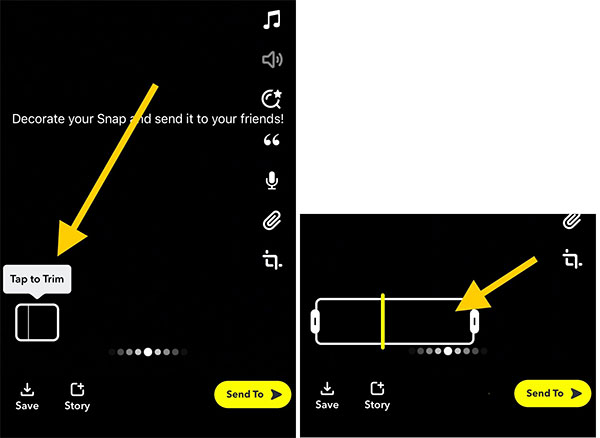
Βήμα 1Εκτελέστε την εφαρμογή Snapchat στο ακουστικό σας και συνδεθείτε στον λογαριασμό σας.
Βήμα 2Αγγίξτε το Ρεκόρ κουμπί για εγγραφή βίντεο.
Βήμα 3Όταν ολοκληρωθεί η εγγραφή βίντεο, πατήστε το Περικοπή button at the bottom left corner of the preview screen.
Βήμα 4Στη συνέχεια, θα εμφανιστεί η γραμμή χρόνου. Μετακινήστε το αριστερό ρυθμιστικό στο νέο σημείο εκκίνησης και τοποθετήστε το δεξί ρυθμιστικό στη νέα τελική θέση.
Βήμα 5Επιτέλους, πατήστε το Αποστολή προς κουμπί για να δημοσιεύσετε απευθείας το περικομμένο βίντεο στο Snapchat.
Πώς να κάνετε κλιπ ενός εγγεγραμμένου βίντεο στο Snapchat
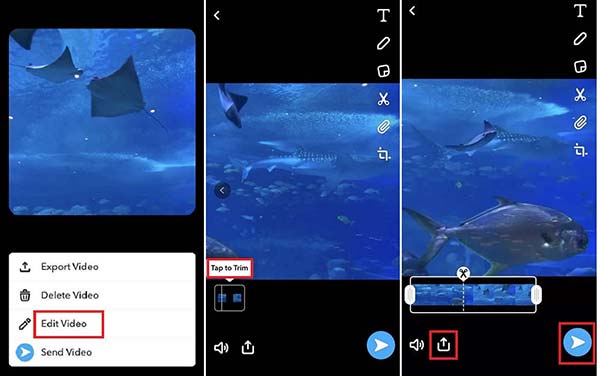
Βήμα 1Εάν σκοπεύετε να περικόψετε ένα εγγεγραμμένο βίντεο στο smartphone σας για Snapchat, ανοίξτε την εφαρμογή κοινωνικών μέσων και μεταφορτώστε το στοχευόμενο βίντεο από το Camera Roll ή τη Συλλογή.
Βήμα 2Στη συνέχεια, πατήστε το Επιλογές κουμπί στην επάνω δεξιά γωνία και επιλέξτε το Επεξεργασία βίντεο επιλογή στο μενού περιβάλλοντος.
Βήμα 3Τώρα, θα δείτε τη γραμμή χρόνου με επεξεργάσιμα ρυθμιστικά έναρξης και λήξης. Μετακινήστε τα μέχρι να λάβετε το επιθυμητό κλιπ.
Βήμα 4Στη συνέχεια, πατήστε το Αποστολή προς κουμπί για να επιβεβαιώσετε τις αλλαγές και να δημοσιεύσετε το βίντεο κλιπ στο Snapchat.
Note: Επιπλέον, το Snapchat σάς επιτρέπει να περικόψετε μουσική για εφαρμογή σε ένα Snap.
Μέρος 2: Προτεινόμενος τρόπος για να περικόψετε ένα βίντεο Snapchat χωρίς απώλεια ποιότητας
Δεν μπορούμε να αρνηθούμε ότι η ενσωματωμένη δυνατότητα περικοπής βίντεο στην εφαρμογή Snapchat είναι ένας βολικός τρόπος για να συντομεύσετε μια εγγραφή βίντεο. Ωστόσο, δεν μπορεί να επεξεργαστεί μεγάλα βίντεο. Επιπλέον, δεν μπορεί να κλιπ ένα βίντεο Snapchat με ακρίβεια. Είναι λογικό ότι πολλοί χρήστες πιστεύουν ότι η ενσωματωμένη δυνατότητα δεν είναι καθόλου χρήσιμη. Ως αποτέλεσμα, χρειάζεστε μια εναλλακτική λύση, Apeaksoft Video Converter Ultimate. Σας δίνει τη δυνατότητα να περικόψετε ένα βίντεο Snapchat με μεγάλη οθόνη.

4,000,000 + Λήψεις
Κόψτε ένα βίντεο Snapchat με ένα κλικ.
Βελτιώστε την ποιότητα βίντεο χρησιμοποιώντας τεχνολογία AI.
Υποστηρίζει σχεδόν όλες τις μορφές βίντεο, όπως MP4, MOV, AVI κ.λπ.
Ακριβώς κόψτε ή χωρίστε ένα βίντεο στη γραμμή χρόνου.
Πώς να κόψετε ένα βίντεο για Snapchat με έναν υπολογιστή
Βήμα 1Ανοίξτε το βίντεοΕκκινήστε το καλύτερο λογισμικό περικοπής βίντεο μόλις το εγκαταστήσετε στον υπολογιστή σας. Υπάρχει μια άλλη έκδοση για Mac. Κατευθυνθείτε προς το Εργαλειοθήκη παράθυρο από το επάνω μέρος της διεπαφής και επιλέξτε το Εργαλείο κοπής βίντεο εργαλείο. Κάντε κλικ στο Πρόσθεση button in the center and open the video that you want to post on Snapchat. Or drag and drop the video onto the interface to open it directly.
 Βήμα 2Περικοπή του βίντεο Snapchat
Βήμα 2Περικοπή του βίντεο SnapchatΥπάρχουν διάφοροι τρόποι για να περικόψετε το βίντεο:
Εντοπίστε τη γραμμή χρόνου, τραβήξτε το αριστερό ρυθμιστικό στη νέα αρχική θέση και μετακινήστε το δεξί ρυθμιστικό στο νέο σημείο λήξης. Μπορείτε να δείτε την ώρα κάτω από το πρόγραμμα αναπαραγωγής πολυμέσων για να λάβετε τα ακριβή καρέ. Κάντε κλικ στο Προσθήκη τμήματος για να επιβεβαιώσετε τις αλλαγές.
Ή εισάγετε το νέο σημείο εκκίνησης στο Ορίστε Έναρξη πεδίο και το νέο τελικό σημείο στο Ορίστε το τέλος πεδίο. Χτύπα το Προσθήκη τμήματος κουμπί.
Εάν σκοπεύετε να περικόψετε ένα βίντεο και να δημοσιεύσετε πολλά Snaps, κάντε κλικ στο Γρήγορη διάσπαση κουμπί και ρυθμίστε το σύμφωνα με τις ανάγκες σας.
Μπορείτε να υποβάλετε αίτηση Ξεθωριάζω και Σβήνω εικόνα εφέ στο βίντεο κλιπ επιλέγοντας τα πλαίσια ελέγχου.

Όταν τελειώσετε, μετακινηθείτε στην κάτω περιοχή. Κάντε κλικ στο Αλλαγή button and enter a filename in the Όνομα πεδίο. Τραβήξτε το Παραγωγή μενού και επιλέξτε τη σωστή μορφή βίντεο. Το Snapchat υποστηρίζει MP4 και MOV. Τέλος, κάντε κλικ στο εξαγωγή κουμπί για να αποθηκεύσετε το περικομμένο βίντεο για το Snapchat. Στη συνέχεια, μπορείτε να δημοσιεύσετε το βίντεο κλιπ στον λογαριασμό σας στο Snapchat.
Μπορεί επίσης να θέλετε να ξέρετεΜέρος 3: Συχνές ερωτήσεις σχετικά με την περικοπή ενός βίντεο Snapchat
Ερώτηση 1. Μπορώ να αναιρέσω έναν διαχωρισμό στο Snapchat;
Ναι, το μόνο που χρειάζεται να κάνετε είναι απλώς να συγχωνεύσετε ξανά τα κλιπ πατώντας το πρώτο κλιπ και επιλέγοντας Συγχώνευση με το επόμενο κλιπ από το αναπτυσσόμενο μενού. Ή εάν συνδυάσετε ξανά τα snaps, μπορείτε επίσης να χρησιμοποιήσετε τη λειτουργία Multi-Snaps του Snapchat.
Ερώτηση 2. Πώς μπορώ να επεξεργαστώ πολλά κλιπ Snapchat;
Δοκιμάστε να επιλέξετε πολλά Snaps στις Μνήμες. Θα βρείτε πολλές επιλογές στο κάτω μέρος όπου μπορείτε να επεξεργαστείτε, να εξαγάγετε, να διαγράψετε ή να μετακινήσετε τα επιλεγμένα Snaps.
Ερώτηση 3. Ποιο είναι το καλύτερο εργαλείο τρίτων για την περικοπή ενός βίντεο Snapchat;
Μπορείτε να χρησιμοποιήσετε διάφορα λογισμικά της αγοράς για να περικόψετε το βίντεό σας στο Snapchat, εάν θέλετε να εκμεταλλευτείτε πιο προηγμένες λειτουργίες. Είναι δύσκολο να ξεχωρίσετε το καλύτερο εργαλείο, αλλά μπορείτε να αποφασίσετε λαμβάνοντας υπόψη τις δυνατότητες του λογισμικού. Εάν το λογισμικό προσφέρει τις περισσότερες από τις δυνατότητες που αναζητάτε και είναι προσιτό, τότε αυτό θα είναι το κατάλληλο λογισμικό που θα σας βοηθήσει να κόψετε ένα βίντεο Snapchat.
Συμπέρασμα
Τώρα, θα πρέπει να καταλάβετε πώς να κόψετε και κόψτε ένα βίντεο στο Snapchat. Η ενσωματωμένη λειτουργία κοπής είναι ένας εύκολος τρόπος για να κάνετε τη δουλειά. Επιπλέον, είναι διαθέσιμο τόσο για προηχογραφημένα όσο και για εγγεγραμμένα βίντεο. Εάν δεν σας αρέσει η ενσωματωμένη λειτουργία και αναζητάτε ένα τρίμερ βίντεο τρίτου κατασκευαστή, το Apeaksoft Video Converter Ultimate είναι η καλύτερη επιλογή για αρχάριους λόγω της καλής σχεδίασής του και της ενσωματωμένης τεχνολογίας AI. Εάν έχετε άλλα προβλήματα, επικοινωνήστε μαζί μας αφήνοντας το μήνυμά σας κάτω από αυτήν την ανάρτηση και θα απαντήσουμε γρήγορα.



 Αποκατάσταση στοιχείων iPhone
Αποκατάσταση στοιχείων iPhone Αποκατάσταση συστήματος iOS
Αποκατάσταση συστήματος iOS Δημιουργία αντιγράφων ασφαλείας και επαναφορά δεδομένων iOS
Δημιουργία αντιγράφων ασφαλείας και επαναφορά δεδομένων iOS iOS οθόνη εγγραφής
iOS οθόνη εγγραφής MobieTrans
MobieTrans Μεταφορά iPhone
Μεταφορά iPhone iPhone Γόμα
iPhone Γόμα Μεταφορά μέσω WhatsApp
Μεταφορά μέσω WhatsApp Ξεκλείδωμα iOS
Ξεκλείδωμα iOS Δωρεάν μετατροπέας HEIC
Δωρεάν μετατροπέας HEIC Αλλαγή τοποθεσίας iPhone
Αλλαγή τοποθεσίας iPhone Android Ανάκτηση Δεδομένων
Android Ανάκτηση Δεδομένων Διακεκομμένη εξαγωγή δεδομένων Android
Διακεκομμένη εξαγωγή δεδομένων Android Android Data Backup & Restore
Android Data Backup & Restore Μεταφορά τηλεφώνου
Μεταφορά τηλεφώνου Ανάκτηση δεδομένων
Ανάκτηση δεδομένων Blu-ray Player
Blu-ray Player Mac Καθαριστικό
Mac Καθαριστικό DVD Creator
DVD Creator Μετατροπέας PDF Ultimate
Μετατροπέας PDF Ultimate Επαναφορά κωδικού πρόσβασης των Windows
Επαναφορά κωδικού πρόσβασης των Windows Καθρέφτης τηλεφώνου
Καθρέφτης τηλεφώνου Video Converter Ultimate
Video Converter Ultimate Πρόγραμμα επεξεργασίας βίντεο
Πρόγραμμα επεξεργασίας βίντεο Εγγραφή οθόνης
Εγγραφή οθόνης PPT σε μετατροπέα βίντεο
PPT σε μετατροπέα βίντεο Συσκευή προβολής διαφανειών
Συσκευή προβολής διαφανειών Δωρεάν μετατροπέα βίντεο
Δωρεάν μετατροπέα βίντεο Δωρεάν οθόνη εγγραφής
Δωρεάν οθόνη εγγραφής Δωρεάν μετατροπέας HEIC
Δωρεάν μετατροπέας HEIC Δωρεάν συμπιεστής βίντεο
Δωρεάν συμπιεστής βίντεο Δωρεάν συμπιεστής PDF
Δωρεάν συμπιεστής PDF Δωρεάν μετατροπέας ήχου
Δωρεάν μετατροπέας ήχου Δωρεάν συσκευή εγγραφής ήχου
Δωρεάν συσκευή εγγραφής ήχου Ελεύθερος σύνδεσμος βίντεο
Ελεύθερος σύνδεσμος βίντεο Δωρεάν συμπιεστής εικόνας
Δωρεάν συμπιεστής εικόνας Δωρεάν γόμα φόντου
Δωρεάν γόμα φόντου Δωρεάν εικόνα Upscaler
Δωρεάν εικόνα Upscaler Δωρεάν αφαίρεση υδατογραφήματος
Δωρεάν αφαίρεση υδατογραφήματος Κλείδωμα οθόνης iPhone
Κλείδωμα οθόνης iPhone Παιχνίδι Cube παζλ
Παιχνίδι Cube παζλ